
- •Дискретизация сигналов
- •Частота выборки
- •Наложение частот
- •Определение частоты выборки
- •B. Фильтр защиты от наложения частот
- •Тип данных осциллограмма
- •Терминология, применяемая при дискретизации сигналов
- •Интервальная выборка
- •Циклическая выборка
- •Одновременная выборка
- •Блок-схема буферизированного сбора данных
- •Пример буферизированного сбора данных
- •Что происходит на самом деле?
- •Межбуферная передача данных
- •Блок-диаграмма
- •Непрерывный буферизированный сбор данных
- •Циклический буфер
- •Ошибка наложения записей
- •Ошибка переполнения
- •1. Откройте новый вп и создайте следующую лицевую панель.
- •Блок-диаграмма
- •Потоковая запись на диск
- •Примечания
Потоковая запись на диск
Измените ВП, чтобы осуществить потоковую запись полученных данных на диск.
8. Выберите File»Save As и сохраните ВП под именем Continuous Acquire with File IO.vi в директории C:\Exercises\LabVIEW DAQ.
9. Измените блок-диаграмму, как показано на следующей иллюстрации.
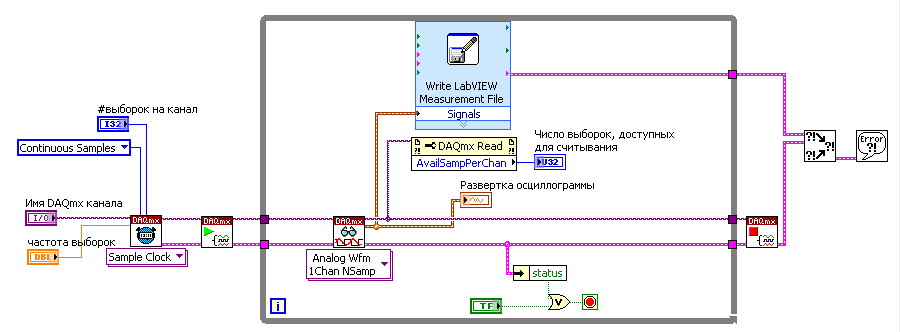
|
a. Поместите ВП Merge Errors, расположенный в палитре Functions»All Functions»Time & Dialog, на блок-диаграмме. Этот ВП объединяет кластеры ошибок из различных функций в один. |
|
b. Поместите экспресс-ВП Write LabVIEW Measurement File, расположенный в палитре Functions»Output, на блок-диаграмме. Этот экспресс-ВП записывает измерительные данные в файл.
|
В диалоговом окне настройки Configure Write LabVIEW Measurement File выберите следующий опции:

10. Нажмите кнопку OK для выхода из диалогового окна настройки.
11. Сохраните и запустите ВП.
12. Откройте новый ВП и постройте следующую блок-диаграмму для создания ВП, прочитывающего файл измерительных данных LabVIEW.
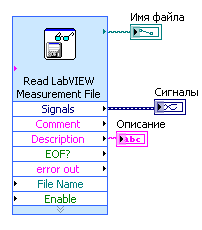
|
a. Поместите экспресс-ВП Read LabVIEW Measurement File, расположенный в палитре Functions»Input, на блок-диаграмме. Этот экспресс-ВП считывает измерительные данные LabVIEW из файла. |
– В появившемся диалоговом окне настройки Configure Read LabVIEW Measurement File выберите следующий опции:
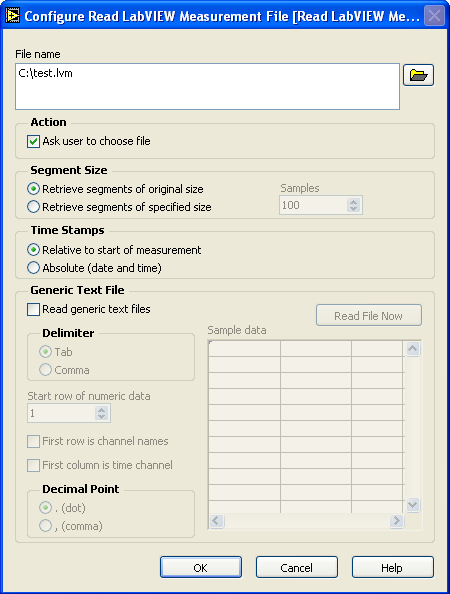
13. Нажмите кнопку OK для применения изменений и закрытия диалогового окна.
14. На блок-диаграмме измените размер экспресс-ВП Read LabVIEW Measurement File для отображения большего количества выходных терминалов.
15. Щелкните правой кнопкой мыши на выходах File Name и Description и выберите Create»Indicator из появившегося контекстного меню. Щелкните правой кнопкой мыши на выходе Signals и выберите Create» Graph Indicator из появившегося контекстного меню.
16. Запустите ВП. Сигнал, полученный предыдущим ВП, теперь появится на графике осциллограмм.
17. Сохраните ВП под именем Read Data File.vi в директории C:\Exercises\LabVIEW DAQ.
18. Закройте все ВП.
Конец упражнения 4-6
Упражнение 4-7. Потоковая запись данных в несколько файлов.
Задача: использовать экспресс-ВП Write LabVIEW Measurement File для потоковой записи данных в несколько файлов.
При большом количестве данных, возможно, более удобно записывать данные в несколько файлов с тем, чтобы можно было упорядочивать и координировать файлы данных. С этой целью можно настроить экспресс-ВП Write LabVIEW Measurement File. Запись в несколько файлов может также предотвратить потерю данных в случае аварийного завершения программы или отказа в работе системы.
1. Откройте ВП Continuous Acquire with File IO.vi, расположенные в директории C:\Exercises\LabVIEW DAQ.
2. Дважды щелкните по экспресс-ВП Write LabVIEW Measurement File для открытия диалогового окна Configure Write LabVIEW Measurement File.
a. В разделе диалогового окна Action выберите опцию Save to series of files (multiple files).
b. Нажмите кнопку Settings для открытия диалогового окна Configure Multi-file Settings.
c. Сделайте настройки в диалоговом окне Configure Multi-file Settings как показано на следующем рисунке.
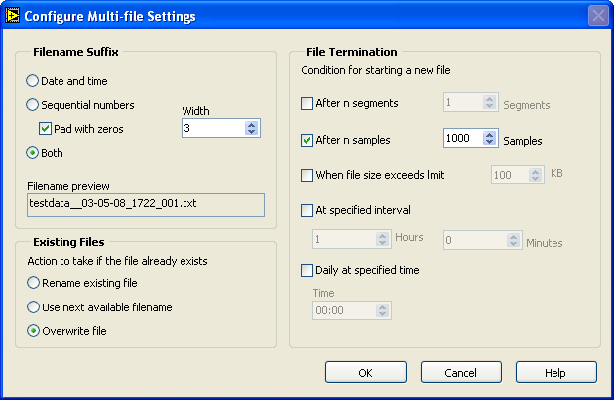
d. Нажмите кнопку OK для выхода из диалогового окна Configure Multi-file Settings.
e. Нажмите кнопку OK для выхода из диалогового окна Configure Write LabVIEW Measurement File.
3. Запустите ВП на несколько секунд.
4. Откройте ВП Read Data File, расположенный в директории C:\Exercises\LabVIEW DAQ и переключитесь на его блок-диаграмму.
5. Дважды щелкните на экспресс-ВП Read LabVIEW Measurement File, чтобы открыть диалоговое окно Configure Read LabVIEW Measurement File.
a. В разделе Action поставьте отметку в окошке Ask User to choose file.
b. Нажмите кнопку OK для выхода из диалогового окна.
6. Запустите ВП. Должно появиться всплывающее окошко, предлагающее выбрать файл для чтения. Просмотрите директорию C:\ и найдите созданные файлы данных.
7. Выберите один из файлов для чтения и нажмите кнопку OK.
8. Запустите ВП снова и выберите для чтения другой файл.
9. Сохраните и закройте все ВП.
Конец упражнения 4-7
Упражнение 4-8. Аналоговый ввод, синхронизированный по фронту дискретного сигнала.
Задача: Использовать цифровой триггер для запуска операции непрерывного сбора данных.
Выполните следующие шаги для создания ВП, использующего цифровой триггер для запуска непрерывного сбора данных.
1. Откройте ВП Continuous Acquire, расположенный в директории C:\Exercises\
LabVIEW DAQ.
2. Выберите File»Save As и сохраните ВП под именем Trigger Continuous Acquire.vi в директории C:\Exercises\LabVIEW DAQ.
3. Присоедините выход синусоидального сигнала к аналоговому входу CH1 на испытательной коробке.
Блок-диаграмма
|
4. Откройте блок-диаграмму и поместите туда ВП DAQmx Trigger, расположенный в палитре Functions»All Functions»NI Measurements»DAQmx – Data Acquisition. Этот ВП настраивает триггер. Вызовите контекстные меню вводов edge и source и выберите Create»Control, как показано на следующем рисунке. |

5. Откройте лицевую панель и введите следующие значения:
Имя DAQmx канала: Sine Wave
#выборок на канал: 1000
Частота выборки: 5000
Источник: /DevX/PFI0, где X соответствует номеру вашего DAQ устройства в MAX.
Фронт: Rising
6. Сохраните ВП.
7. Запустите ВП. Он не будет собирать данные до тех пор, пока не возникнет триггерное событие. Нажмите кнопку цифрового триггера для запуска непрерывного сбора данных.
8. Остановите и закройте ВП после завершения работы.
Конец упражнения 4-8
Упражнение 4-9. Генератор кода NI-DAQmx
Задача: Использовать генератор кода NI-DAQmx для создания программы, выполняющей непрерывной сбор данных.
Наличие генератора кода NI-DAQmx позволяет вам быстро создать прототип и ускорить разработку ВП. Для улучшения приложений, созданных таким образом, применяйте технику программирования сбора данных, с которой вы познакомились в данном курсе.
Лицевая панель
1. Поместите элемент управления DAQmx Task Name, расположенный в палитре Controls»All Controls»I/O»DAQmx Name Controls, на лицевую панель.
2. Выберите Edit Task из выпадающего меню этого элемента управления.
3. Используйте Помощника по сбору данных (DAQ Assistant) для настройки установок, тактирования и триггеров задачи. На вкладке Task Timing выберите Acquire Continuously. Остальные значения оставьте по умолчанию.
4. Нажмите кнопку OK для выхода из помощника.
5. Вызовите контекстное меню задачи и выберите Generate Code»Configuration and Example.
Можно выбрать следующие опции для генератора кода:
Example— Генерирует код примера измерения, которое вы настроили в Помощнике по сбору данных.
Configuration— Генерирует код программной настройки задачи с помощью ВП DAQmx Create Virtual Channel.
Configuration and Example— Генерирует код программной настройки задачи и демонстрации примера измерения или генерации сигнала.
6. Блок-диаграмма возникнет автоматически после генерации кода. Обратите внимание, что элемент управления the DAQmx Task Name был преобразован в ВП.
7. Дважды щелкните на этом подприборе и посмотрите на блок-диаграмму. Откройте окно контекстной справки, нажав клавиши <Ctrl-H> или выбрав Help»Show Context Help. Проведите мышкой над каждой из функций, чтобы отобразить больше информации об этих функциях в окне контекстной справки.
8. Закройте ВП. Не сохраняйте никаких изменений.
Конец упражнения 4-9
Итоги
Используйте теорему Найквиста для определения необходимой частоты выборки.
Использование имен DAQ каналов и типа данных «осциллограмма» делает программирование сбора данных нетрудным и легким в модификации.
Одноточечный сбор данных тактируется программно, он не буферизирован и применяется для медленно меняющихся сигналов.
Циклическая, интервальная и одновременная выборки по-разному влияют на фазовые соотношения между сигналами.
Буферизированный сбор данных тактируется аппаратно и использует при этом постоянный буфер.
Непрерывный сбор данных тактируется аппаратно с использованием циклического буфера.
Буферизированный или непрерывный сбор данных можно настроить на запуск по цифровым или аналоговым сигналам. Если DAQ устройство не поддерживает аналоговых триггеров, используйте логические функции для инициализации сбора.
Вы можете использовать потоковую запись данных на диск для последующего анализа и представления.
Используйте возможности генератора кода NI-DAQmx для быстрого создания прототипа приложений.
